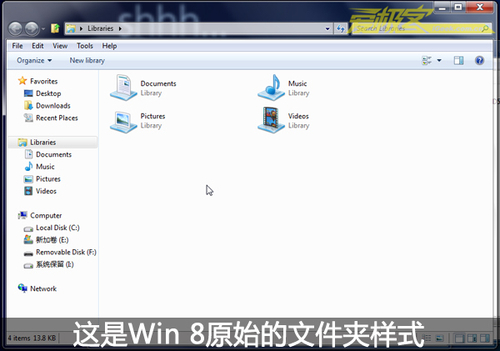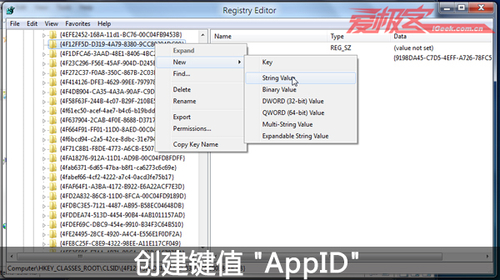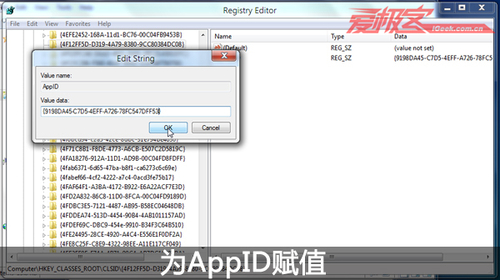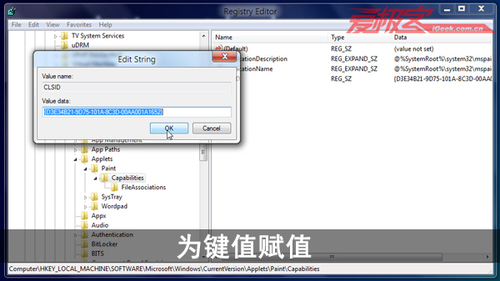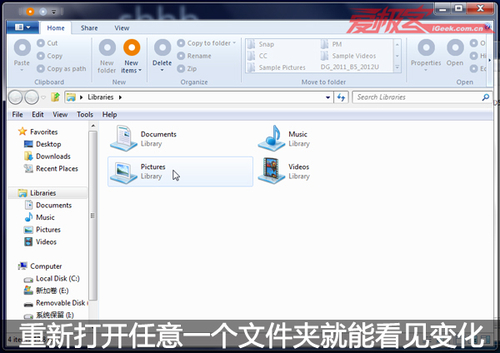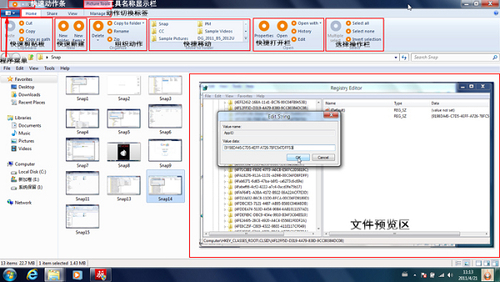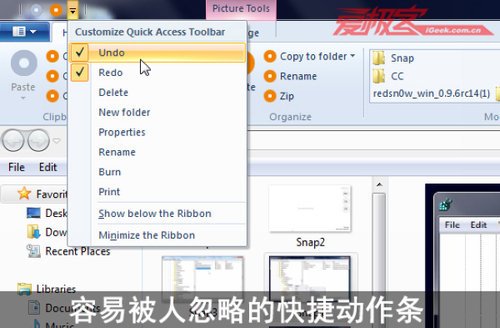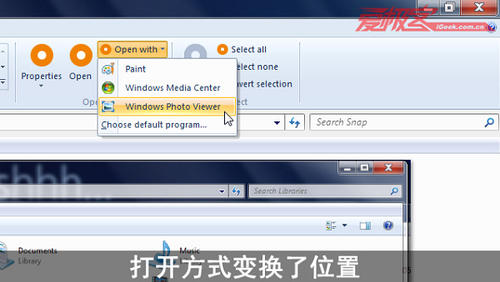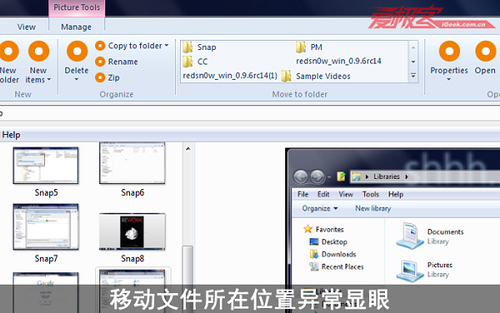Windows Explorer就是我們在Windows中使用最多的文件/資源管理器
微軟在這次Windows
的更新中對它改動了很多
當然
它是被隱藏起來的
讓筆者帶著你一起一步一步揭開新版Windows Explorer的神秘面紗吧
看看這個凝聚微軟工程師厚望的新系統有啥特別之處
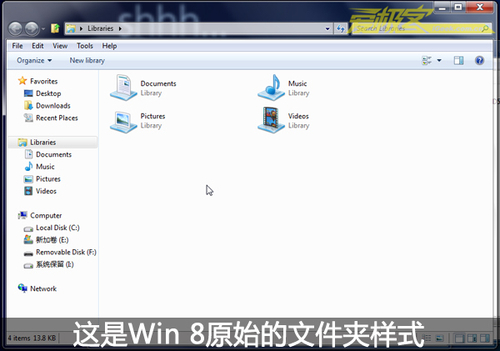
圖
想要用上被隱藏起來的新版Windows Explorer我們還要在注冊表裡打打秘笈
首先在運行中鍵入regedit打開注冊表之後在HKEY_CLASS_ROOT\CLSID\{FFFDDACCDC}中創建鍵值 AppID
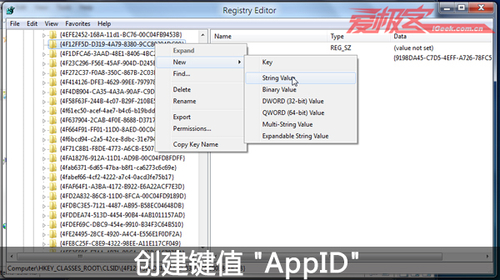
圖
賦值 {DACDEFFAFCDFF}
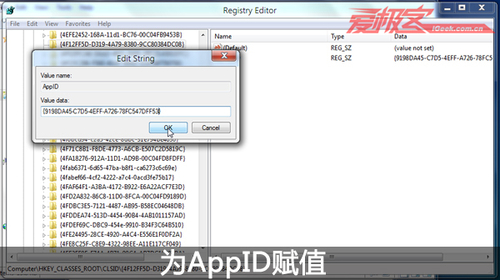
圖
點下OK之後關閉注冊表就可以了這時再打開資源管理器就會發現Windows Explorer的新裝了
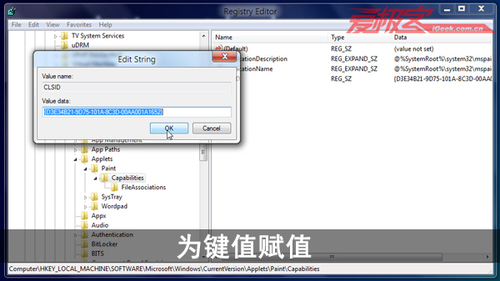
圖
工具欄面目全非了看來微軟很喜歡自己為新Office 設計的Ribbon風格現在連普通文件夾也換上了Ribbon風格
用慣Office 版本以上的人看見都會覺得很親切吧來看看Office的界面在文件夾裡會是個怎麼樣的表現吧~
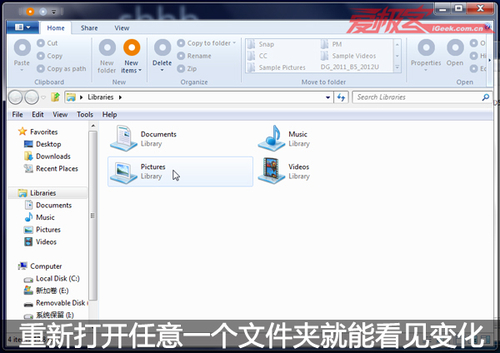
圖
最上面是快捷動作條撤銷重命名刪除打印等命令一應俱全不過放的這麼上邊點起來有點不方便吧更重要的是他們一個個在動作條裡都是沒有名稱的這一個個小桔燈在這放著誰分得清楚啊
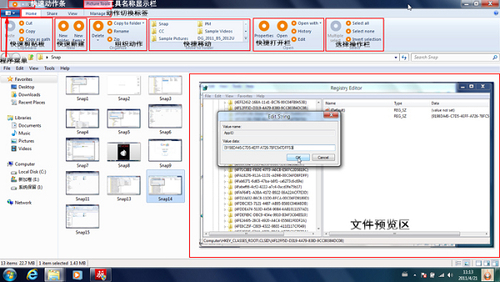
圖
過去換程序打開文件需要在右鍵菜單裡進行操作現在直接放在了工具區裡這個改進贊一個
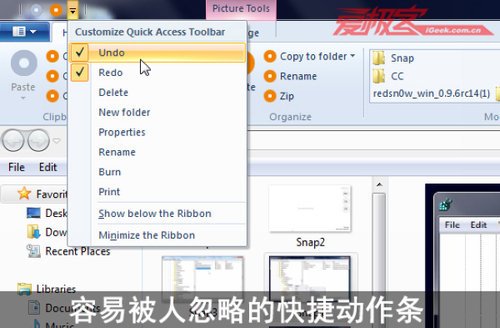
圖
其實最顯著的改進就是中間的快捷移動區了選中文件再點其中一個文件夾那個文件就直接過去了不過要是不小心點錯了也不要著急大呼杯具還記得剛才有介紹過的快捷動作條麼?點一下Undo撤銷回來就好了~
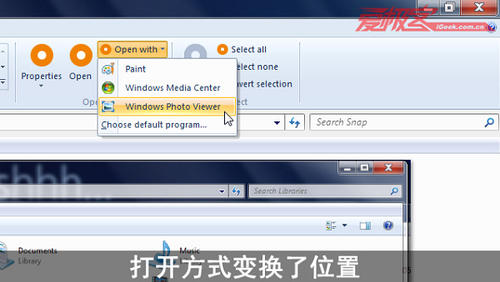
圖
剩下的基本都屬於右鍵功能大轉移了需要指出的是這個文件預覽功能並不支持gif動態圖片預覽只會顯示第一幀的圖像希望能在後續版本中做出修改
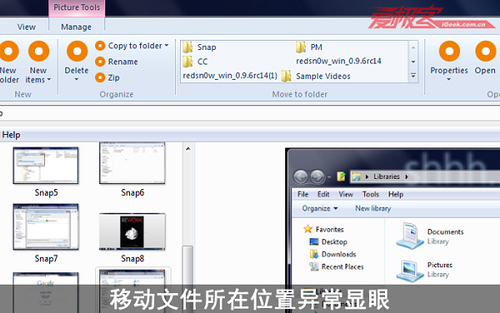
圖
新改變總是讓人眼前一亮的之前就算不知道操作方式也會很容易上手不過橙色的圓圈圖標總讓人有種看半成品的感覺(這個Win 就是半成品啊)是否真的能提升用戶體驗還要進一步使用來觀察讓我們在資源管理器停留的時間越短才是越好吧
From:http://tw.wingwit.com/Article/os/xtgl/201311/9451.html